用Photoshop制作油彩画
1、首先找到任意一张素材图片。

2、拷贝图层【ctrl+J】,执行去色【ctrl+shift+u】

3、选择去完色的图层,使用曲线调整图片【ctrl+M】

4、然后复制一层调整好的图层。【ctrl+J】

5、执行-滤镜-滤镜库-风格化里面的照亮边缘-确定

6、接下来把颜色/混合模式修改为:划分

7、把刚刚去色的图层复制一层联腊,放在划分图层的上面

8、执行-滤镜-杂色-添加杂色

9、接着执行滤镜-模糊-动感模糊

10、颜色/混合模式修改为:点光
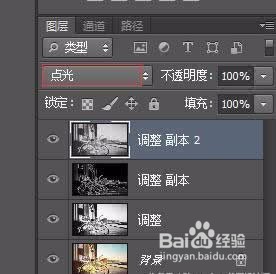

11、由于看起来像素描,不像油画,所以把原图复制一层,放在最上面,并且修改颜色/混合模式为叠加

12、加深图片的饱和度

13、盖印一张图层薪凤【ctrl+shift+alt+E】,执行滤镜三离罩-滤镜库-素描-便条纸

14、使用颜色模式:深色

15、最后保存导出

声明:本网站引用、摘录或转载内容仅供网站访问者交流或参考,不代表本站立场,如存在版权或非法内容,请联系站长删除,联系邮箱:site.kefu@qq.com。
阅读量:119
阅读量:78
阅读量:114
阅读量:49
阅读量:94